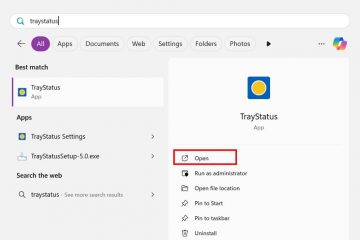Membuat daftar drop-down di Excel adalah keterampilan penting bagi siapa saja yang rutin bekerja dengan spreadsheet. Fitur ini meningkatkan efisiensi entri data, memastikan konsistensi, dan meminimalkan kesalahan, menjadikannya sangat berharga dalam berbagai aplikasi seperti analisis data, pelaporan keuangan, dan manajemen inventaris.
Cara Kerja Daftar Drop Down di Excel
Pada intinya, daftar drop-down di Excel adalah alat antarmuka pengguna yang membatasi input pengguna pada serangkaian nilai tertentu. Hal ini sangat berguna dalam skenario dimana masukan perlu distandarisasi, seperti dalam bentuk formulir, survei, atau model keuangan. Dengan menyajikan daftar pilihan yang telah ditentukan sebelumnya, hal ini memastikan bahwa data yang dimasukkan ke dalam spreadsheet seragam dan akurat.
Daftar Drop Down dan Validasi Data
Daftar Drop Down dan Validasi Data
Daftar Drop Down Fitur daftar bawah di Excel adalah bagian dari seperangkat alat yang lebih luas yang dikenal sebagai Validasi Data. Validasi Data sangat penting untuk menjaga integritas data di spreadsheet Anda. Ini tidak hanya membantu dalam membuat daftar drop-down tetapi juga dalam menyiapkan aturan untuk jenis data apa yang dapat dimasukkan ke dalam sel. Misalnya, Anda bisa membatasi sel agar hanya menerima nilai numerik, tanggal, atau panjang teks tertentu. Fitur ini sangat berguna untuk mencegah kesalahan dalam entri data dan untuk memastikan bahwa data yang dikumpulkan melalui lembar Excel Anda mematuhi standar tertentu.
Penggunaan Tingkat Lanjut Daftar Drop-Down Excel
Selain entri data dasar, daftar drop-down dapat digunakan untuk tujuan lebih lanjut. Misalnya, fungsi tersebut dapat digabungkan dengan fungsi Excel lainnya untuk membuat laporan dinamis dan interaktif. Anda juga dapat menggunakannya untuk mengontrol input rumus yang lebih kompleks, sehingga meningkatkan interaktivitas dan fungsionalitas model Excel Anda.
Cara Menambahkan Daftar Drop Down di Excel melalui Validasi Data
Validasi Data adalah fitur canggih di Excel yang memastikan data yang dimasukkan ke dalam sel mematuhi kriteria tertentu. Dengan memanfaatkan alat ini, Anda dapat membuat daftar drop-down yang membatasi input pengguna ke serangkaian opsi yang telah ditentukan sebelumnya. Metode ini sangat berguna untuk membakukan entri data dan memastikan keakuratan dalam skenario di mana hanya masukan tertentu yang valid. Misalnya, Anda mungkin menggunakannya untuk membatasi respons dalam survei, untuk mengkategorikan item dalam daftar inventaris, atau untuk mengontrol masukan dalam model keuangan. Pendekatan ini ideal bagi pengguna pemula dan lanjutan yang ingin menjaga konsistensi dan keandalan data mereka.
Buat daftar item untuk daftar drop-down
Anda perlu melakukannya memiliki daftar item yang ingin Anda sertakan dalam menu drop down Anda. Item ini bisa diketik dalam kolom atau baris di lembar kerja yang sama tempat Anda ingin daftar drop-down, atau di lembar berbeda.

Pilih Sel untuk Daftar Drop Down
Klik sel tempat Anda ingin menampilkan daftar drop-down dan buka tab “Data”. Untuk menyembunyikan daftar ini dari area tabel utama Anda dapat menggunakan kolom kosong di sebelah kanan atau meletakkannya di lembar Excel yang berbeda.

Buka Kotak Dialog Validasi Data
Klik “Validasi Data” di grup “Alat Data”. Tindakan ini akan membuka kotak dialog Validasi Data.

Pilih “Daftar”di “Kriteria validasi”
Dalam kotak dialog Validasi Data, di bawah tab “Pengaturan”, Anda akan menemukan opsi berlabel “Izinkan”. Klik dan pilih “Daftar” dari menu tarik-turun. Jika daftar Anda berada di sel B2 hingga A10, Anda akan memasukkan “=$A$1:$A$10″.

Centang “Dropdown dalam sel”dan “Abaikan yang kosong”untuk mengizinkan non-seleksi
“Dropdown dalam sel” mengaktifkan daftar drop-down yang sebenarnya di dalam sel. Ini berarti bahwa ketika Anda mengklik sel tersebut, Anda akan melihat panah kecil di sisi kanan sel, yang menunjukkan bahwa ada daftar drop-down dari mana Anda dapat memilih nilai.
“Abaikan yang kosong” memungkinkan pengguna membiarkan sel kosong tanpa menyebabkan kesalahan validasi. Hal ini berguna bila masukan dalam sel bersifat opsional, dan Anda tidak ingin memaksa pengguna membuat pilihan dari daftar drop-down.

Pilih daftar item tarik-turun
Jika daftar Anda ada di lembar kerja yang sama, Anda cukup memilih rentang menggunakan mouse Anda atau ketik rentang secara manual. jika daftar Anda ada di sel A1 sampai B11, Anda akan memasukkan “=$B$2:$B$11″.
Jika daftar ada di sel sheet yang berbeda, Anda perlu menyertakan nama sheet, misalnya “=Sheet2!$B$2:$B$11″.

Cara Mengatur Properti untuk Daftar Drop Down di Excel
Setelah daftar drop-down dibuat di Excel, langkah penting berikutnya adalah mengatur propertinya untuk mengoptimalkan fungsionalitasnya dan untuk menyesuaikan perilaku dan tampilan daftar drop-down agar sesuai dengan kebutuhan spesifik. Di sini kami menunjukkan cara mengubah properti seperti mengizinkan atau melarang entri kosong, menyiapkan pesan masukan untuk memandu pengguna, dan menentukan pesan kesalahan untuk ditampilkan ketika data yang dimasukkan tidak valid.
Setelan ini sangat penting untuk meningkatkan pengalaman pengguna dan memastikan integritas data. Menyesuaikan properti ini membuat daftar drop-down lebih interaktif dan mudah digunakan, khususnya di lingkungan di mana banyak individu dengan berbagai tingkat kemahiran Excel menggunakan spreadsheet.
Beralih ke “Masukkan Pesan”dan “Centang “Tampilkan masukkan pesan saat sel dipilih”

Masukkan pesan masukan
Pesan ini akan muncul ketika sel dipilih, memandu pengguna tentang apa yang harus dilakukan. Isi kolom “Judul” dan “Masukkan pesan” dengan teks yang Anda inginkan.

Beralih ke “Peringatan Kesalahan”dan pilih “Tampilkan peringatan kesalahan setelah data yang dimasukkan tidak valid”
Ini akan membuat pesan kesalahan khusus yang akan muncul jika seseorang memasukkan nilai yang tidak ada dalam daftar tarik-turun.

Pilih jenis peringatan kesalahan yang ingin Anda gunakan
Berhenti: Saat pengguna memasukkan data yang tidak valid, kotak pesan Berhenti akan muncul, menampilkan ikon‘X’ merah. Gaya ini mencegah pengguna meninggalkan sel sampai mereka memasukkan nilai yang valid atau membatalkan entri mereka. Hal ini berguna ketika Anda harus memastikan bahwa hanya data valid yang dimasukkan dan Anda tidak boleh mengizinkan pengecualian apa pun.
Peringatan: Saat pengguna memasukkan data yang tidak valid, kotak Pesan peringatan muncul dengan opsi ‘Ya’,‘Tidak’, atau ‘Batal’. Memilih ‘Ya’ memungkinkan pengguna mengganti aturan validasi dan menyimpan data yang tidak valid. ‘Tidak’ mengembalikan pengguna ke sel untuk memperbaiki entri, dan ‘Batal’ membatalkan entri. Gaya ini berguna bila Anda ingin sangat mencegah entri yang tidak valid namun tetap memberikan fleksibilitas kepada pengguna untuk mengganti aturan jika diperlukan.
Informasi: Saat data tidak valid dimasukkan, kotak pesan Informasi muncul dengan opsi ‘OK’ dan ‘Cancel’. ‘OK’ memungkinkan pengguna meninggalkan sel dengan entri yang tidak valid, sementara ‘Cancel’ mengembalikannya ke sel untuk melakukan koreksi. Gaya ini cocok jika Anda ingin mengingatkan pengguna secara halus tentang aturan validasi, namun tidak keberatan jika mereka mengabaikannya.
Pilih “Judul”dan “Pesan kesalahan”

Simpan dengan “Oke”

Cara Menggunakan Daftar Drop Down di Excel
Setelah disiapkan, pengguna bisa mengklik dan memilih item yang ditentukan dari daftar drop-down.
Mengarahkan kursor ke sel akan menampilkan “Pesan Masukan”
Klik pada tombol panah akan menampilkan item daftar yang tersedia.

Item dari daftar drop-down dapat dipilih dengan klik untuk menggunakannya di sel masing-masing

Cara Mengedit Daftar Drop Down di Excel
Mengedit daftar drop down itu mudah dan terdiri dari dua langkah.
Temukan daftar item dalam daftar: Pilih sel tempat daftar drop-down muncul, buka kotak dialog “Validasi Data” seperti yang dijelaskan dalam metode 1 dan centang bidang “Sumber” tempat rentang sel dengan item ditampilkan. Edit item daftar drop-down Excel: Lompat ke rentang sel dengan item daftar drop-down dan edit di sana. Tambahkan item ke daftar drop-down di Excel: Anda dapat menambahkan item tambahan ke daftar drop-down Excel dengan memperluas daftar item dan menyesuaikan “Sumber” di “Validasi Data” kotak dialog.
Ekstra: Cara Membungkus Teks di Excel (Otomatis dan Manual)
Mengetahui cara membungkus teks di Excel adalah penting agar spreadsheet Anda tidak menjadi lebih lebar dari itu perlu. Fungsi bungkus teks di Excel memungkinkan Anda memecah teks menjadi beberapa baris, sehingga menambah panjang sel Anda. Dalam panduan kami yang lain, kami menunjukkan kepada Anda cara menggabungkan teks di Excel, menggunakan jeda baris Excel dan fungsionalitas bungkus kata otomatisnya.

Ekstra: Cara Mengurutkan Abjad Data di Kolom atau Baris Excel
Salah satu tipe pengurutan yang paling umum di Excel adalah pengurutan berdasarkan abjad. Baik itu daftar nama, bisnis, atau alamat email, pengurutan membantu mengatur dan melacak apa yang Anda lakukan. Dalam panduan kami yang lain, kami menunjukkan kepada Anda cara menyusun abjad di Excel untuk baris dan kolom.

Untuk memanfaatkan fitur-fitur Excel secara maksimal, Anda perlu membuat struktur data Anda dengan benar. Struktur data mengacu pada cara Anda mengatur data dalam spreadsheet. Struktur data yang baik memudahkan dalam melakukan penghitungan, memfilter, dan mengurutkan data, membuat diagram dan tabel pivot, serta menerapkan rumus dan fungsi. Dalam panduan kami yang lain, kami menunjukkan kepada Anda cara menyusun data yang dikumpulkan di Excel menggunakan beberapa praktik dan tips terbaik.